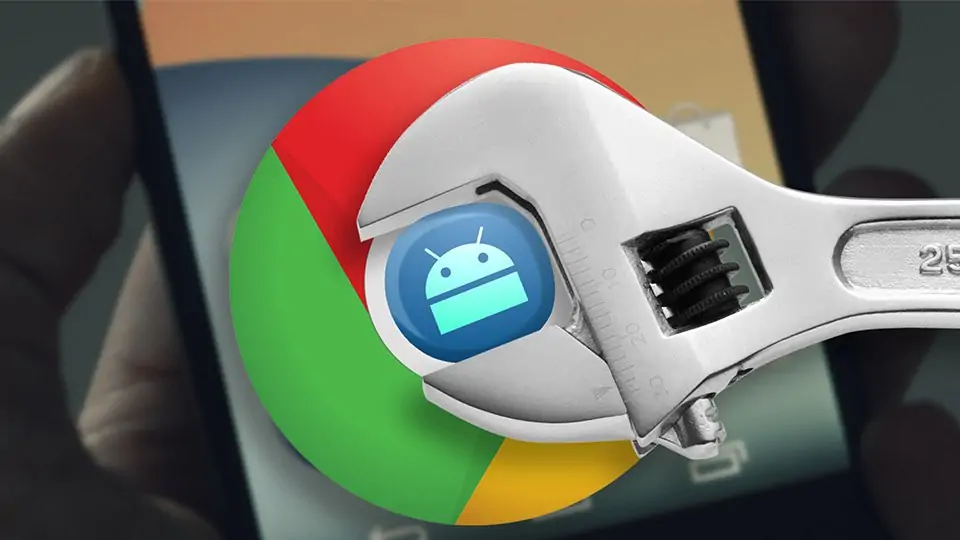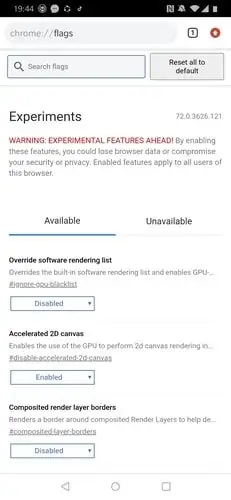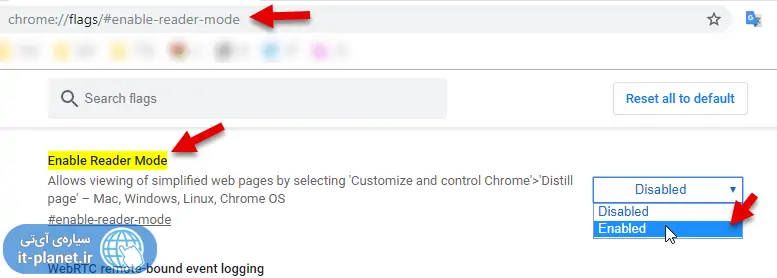حالت مطالعه یا Reader Mode در مرورگر Google Chrome به شکل یک ویژگی آزمایشی اضافه شده و در حال حاضر قابل استفاده است. در حالت مخصوص مطالعه، چیدمان عناصر صفحهی سایت ساده میشود و متن به شکل سادهتر و خواناتر نمایش داده میشود. این حالت در مرورگرهایی مثل فایرفاکس، Edge مایکروسافت و Safari اپل نیز وجود دارد.
در این مقاله به روش فعال کردن حالت مخصوص مطالعه در مرور گوگل کروم میپردازیم و روش استفاده از آن را بررسی میکنیم.
فعال کردن Reader Mode در گوگل کروم
حالت مخصوص مطالعه در مرورگر Firefox به صورت پیشفرض فعال است و در حال حاضر کاربران از آن استفاده میکنند اما در مرورگر Chrome هنوز در نسخههای نهایی به عنوان یک ویژگی معمولی فعال نشده است. بنابراین طبق معمول برای فعال کردن آن باید سراغ تنظیمات صفحهی فلگها رفت.
دقت کنید که نسخهی ۷۵ یا نسخههای بعدی Chrome را نصب کرده باشید!
و اما مراحل فعالسازی: ابتدا آدرس زیر را در نوار آدرس مرورگر کروم تایپ یا پیست کنید و Enter را فشار دهید تا صفحهی فلگها باز شود:
chrome://flags
در این صفحه میتوانید از کادر جستجو برای یافتن فلگ موردنظر استفاده کنید.
عبارت Enable Reader mode را جستجو کنید تا فلگ موردنظر در ابتدای لیست نتایج ظاهر شود. روش سریعتر برای دسترسی به فلگ موردبحث، استفاده از آدرس زیر و زدن Enter است:
chrome://flags#enable-reader-mode
برای فعالسازی از منوی کرکرهای روبروی فلگ موردبحث، گزینهی Enabled را به جای Default انتخاب کنید.
برای عملیاتی شدن این تغییر، مرورگر کروم را ببندید و از نو اجرا کنید. برای انجام سریع این عمل میتوانید روی دکمهی Relaunch Now در پایین صفحه کلیک کنید اما دقت کنید که مطلب و صفحهی مهمی با تغییرات ذخیره نشده، باز نباشد!
چگونه از حالت مطالعه آزمایشی در کروم استفاده کنیم؟
استفاده از Reader Mode در گوگل کروم بسیار ساده است چرا که فعلاً در مرحلهی آزمایشی قرار دارد و تنظیمات خاصی ندارد. کافی است صفحهای از سایتی را باز کنید و سپس روی منوی سهنقطه مرورگر در گوشهی بالا و راست صفحه تپ یا کلیک کنید. در منو روی گزینهی Toggle distilled page contents کلیک یا تپ کنید. روش دیگر کلیک روی آیکون Toggle distilled page contents به شکل چند خط ساده در کنار نوار آدرس است.
نتیجه این است که حالت سادهتری از صفحه که برای مطالعه کردن مقالات مناسبتر است، فعال میشود.
برای بازگشت به حالت عادی صفحه وب کافی است روی دکمهی بازگشت در گوشهی سمت چپ و بالای صفحه کلیک کنید.
دقت کنید که در برخی سایتها اسکریپتی برای جلوگیری از مسدود کردن تبلیغات موجود است و طبعاً اگر از پاپآپ بلاکر یا حتی حالت Reader Mode مرورگرها استفاده کنید که بیشتر تبلیغات را از صفحه حذف میکند، نمیتوانید مقاله و مطلب موجود در صفحات سایت را مطالعه کنید یا درست و کامل ببینید.
این ویژگی آزمایشی گوگل کروم ممکن است مشکلات و باگهایی داشته باشد. اگر عملکرد آن پایدار نیست و حین وبگردی گاهی کروم هنگ یا کرش میکند، بهتر است آن را غیرفعال کنید و منتظر انتشار نسخههای بعدی کروم برای استفاده از این ویژگی باشید.
maketecheasierسیارهی آیتی